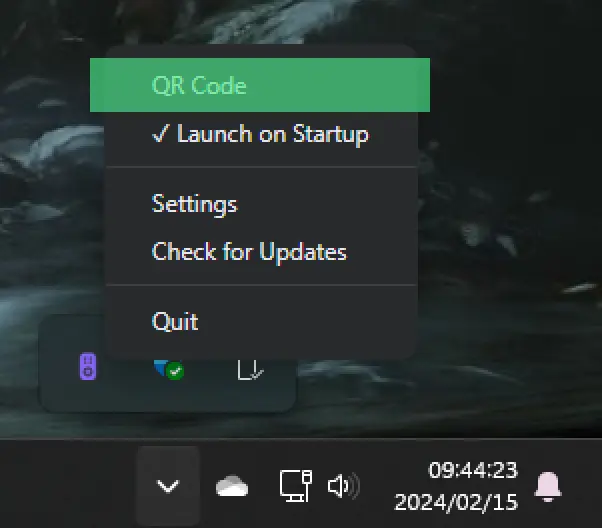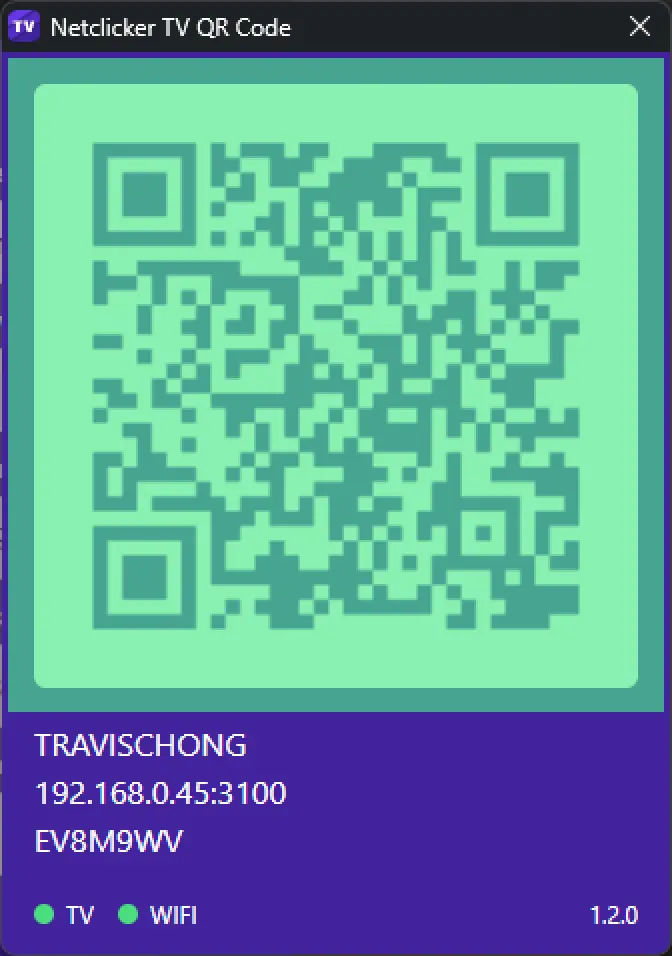Kiểm soát nền tảng phát trực tuyến bằng điện thoại của bạn
Hướng dẫn khắc phục sự cố
Bạn có thể làm được! ✊
Chúng tôi sẽ kiểm tra những điều sau:
- Kiểm tra xem Netclicker TV có đang chạy không.
- Kiểm tra xem phần mở rộng đã được kết nối với Netclicker TV chưa
- Kiểm tra xem điều khiển từ xa đã được kết nối với TV Netclicker chưa
1. Kiểm tra xem Netclicker TV có đang chạy không
1.
Mở Netclicker TV > Cài đặt
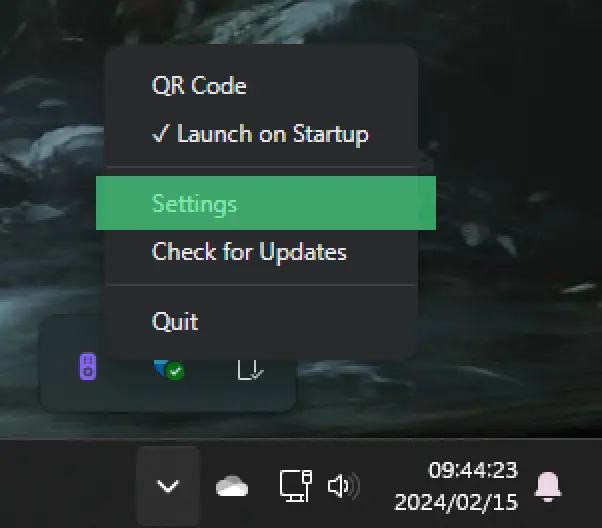
2.
Nhấp vào “Khởi động lại”:
- a.Địa chỉ IP cần được làm mới, ghi lại Địa chỉ IP và Mật khẩu để kiểm tra sau
- b.bạn sẽ thấy hai chỉ báo màu xanh lá cây:
- i.bạn không thấy địa chỉ IP:
- 1.kiểm tra kết nối mạng/internet của bạn.
- ii.bạn không nhìn thấy đèn xanh:
- 1.đảm bảo bạn nhìn thấy địa chỉ IP.
- 2.có thể có xung đột với số cổng; có lẽ bạn đã có một Netclicker TV khác đang chạy; nếu không thì hãy thử thay đổi Số cổng. (đảm bảo rằng nó giống nhau ở phần mở rộng và điều khiển từ xa - tiếp tục đọc bên dưới)
- iii.bạn thấy các chỉ báo màu xanh lá cây:
- 1.Được rồi, tốt lắm, hãy tiếp tục kiểm tra phần mở rộng!

2. Kiểm tra xem phần mở rộng đã được kết nối với Netclicker TV chưa
1.
Mở một cửa sổ mới
2.
Nhấp vào tab Tiện ích mở rộng (hoặc nhấp vào menu, sau đó là Tiện ích mở rộng)
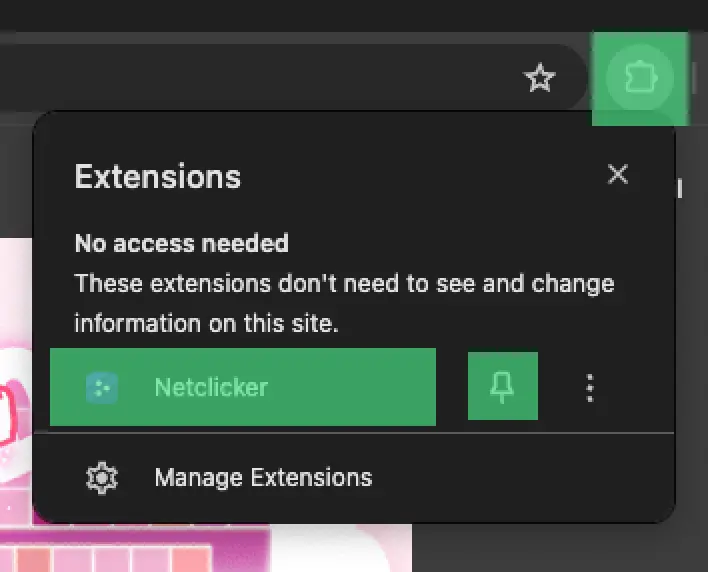
3.
Nhấp vào tiện ích mở rộng Netclicker:
- a.Mỗi lần bạn nhấp vào nó, nó sẽ làm mới Địa chỉ IP TV
- b.So sánh Địa chỉ IP TV ở đây với địa chỉ bạn đã ghi chú trước đó
- c.So sánh Số cổng TV ở đây với số bạn đã ghi chú trước đó
- d.So sánh Mã khóa TV ở đây với mã bạn đã ghi chú trước đó
- e.Nếu tất cả đều khớp, hãy nhấp vào “KẾT NỐI LẠI”:
- i.bạn sẽ thấy một chỉ báo màu xanh lá cây:
- 1.nếu không, hãy kiểm tra lại TV, kết nối internet hoặc mạng và các thông tin chi tiết ở trên.
- 2.bạn làm thế à? Được rồi, tuyệt, chuyển sang kiểm tra điều khiển từ xa nhé!
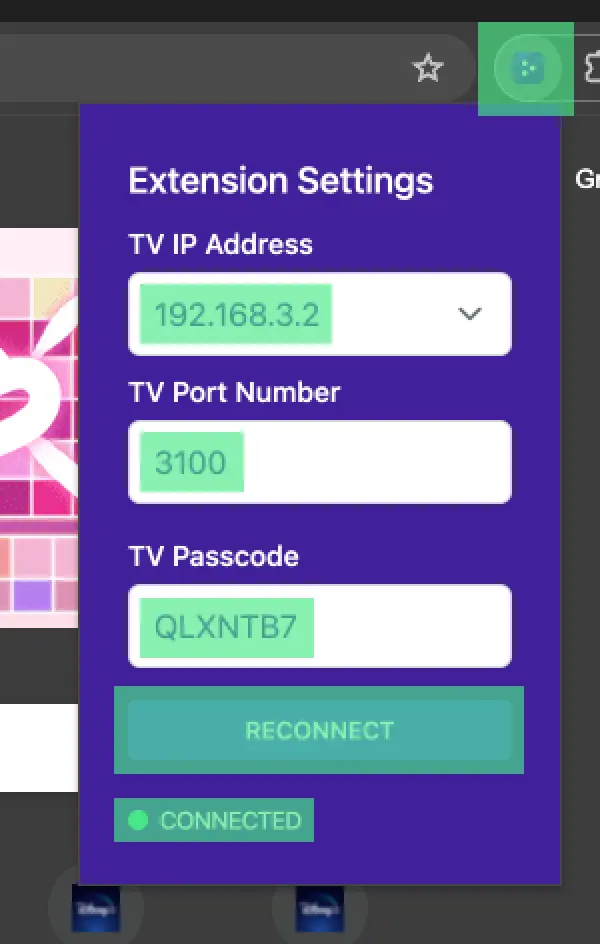
3. Kiểm tra xem điều khiển từ xa đã được kết nối với TV Netclicker chưa
1.
Khởi chạy ứng dụng di động Netclicker
2.
Nhấn vào nút menu chính
3.
Thiết bị > Thêm thiết bị
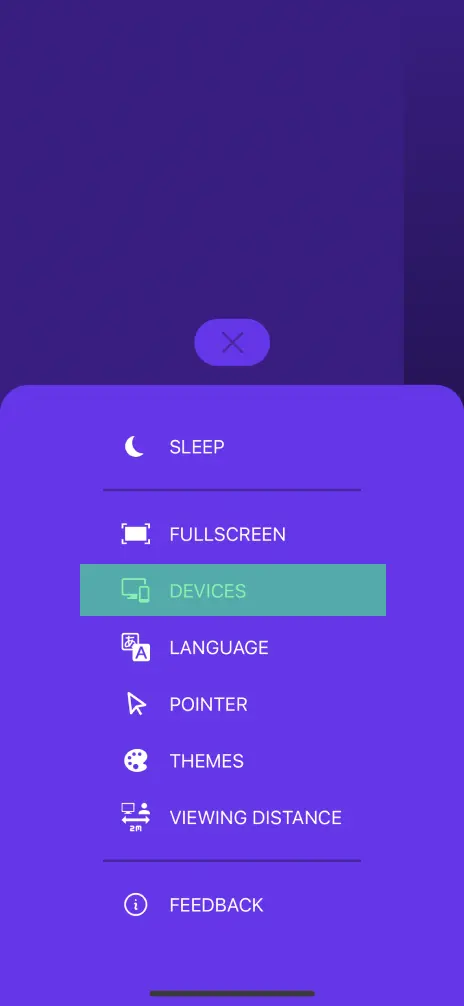
4.
Quét mã QR
5.
Mở Mã QR trên TV Netclicker của bạn
- a.Hướng máy ảnh vào mã QR để quét